VestaCP是国外一个非常优秀的虚拟主机控制面板(Hosting Control Panel),集Web服务器、DNS服务器、Database Server 、Mail Server 、FTP Server于一体,同时又可与WHMCS整合,打造一个类似Cpanel+WHMCS的虚拟主机销售管理系统。
VestaCP可以一键安装Nginx Web Server、Apache Web Server (后端)、Bind DNS Server、Exim mail server、Dovecot POP3/IMAP Server等,你可以利用VestaCP自建DNS服务器和邮局服务器。VestaCP也提供了中文语言支持,非常方便。
VestaCP的缺点也很明显,那就是VestaCP免费版本没有在线文件管理器,如果你确实需要一个在线文件管理器,也可以将Net2FTP,Pydio,eXtplorer,KodExplorer这类的免费的在线Web文件管理器整合到VestaCP,效果也是不错的。
这几天有朋友询问了如何设置VestaCP的DNS服务器和邮局服务器,本文就来详细介绍一下。更多的搭建DNS服务器和邮局服务器的文章,有兴趣的朋友可以看看:
VestaCP自建DNS服务器和邮局服务器教程-DNS server和Mail Server设置方法
一、 VestaCP安装
1、VestaCP官网:
-
1、官方网站:https://vestacp.com/
2、VestaCP支持RHEL / CentOS 5,6,7 、Debian 6,7,8 、Ubuntu 12.04-16.10一键安装,执行以下命令开始安装:
1 2 3 4 |
apt-get upgrade -yapt-get install -y curl curl -O http://vestacp.com/pub/vst-install.shbash vst-install.sh |
3、 apt-get upgrade 是针对Ubuntu系统升级套件的,有一些旧的系统不升级可能安装失败,开始安装时会显示你将要安装的组件以及预计的时间。
4、确认,输入你的邮箱和域名,开始安装。
5、最后,你可以看到VestaCP安装成功的提示了,这里有VestaCP登录地址和账号、密码。
1 2 3 4 5 6 7 8 9 10 11 12 13 14 15 16 17 18 19 20 21 |
======================================================= _| _| _|_|_|_| _|_|_| _|_|_|_|_| _|_| _| _| _| _| _| _| _| _| _| _|_|_| _|_| _| _|_|_|_| _| _| _| _| _| _| _| _| _|_|_|_| _|_|_| _| _| _| Congratulations, you have just successfully installed Vesta Control Panel https://205.185.114.133:8083 username: admin password: trSNFhzvn9 We hope that you enjoy your installation of Vesta. Please feel free to contact us anytime if you have any questions. Thank you. --Sincerely yours vestacp.com team |
6、VestaCP安装成功如下图:
7、有关于VestaCP详细的安装与使用教程,每一次使用VestaCP的朋友可以看看:Vestacp免费VPS主机控制面板:功能强大免费邮局轻松搭建网站。这就是VestaCP面板界面。(点击放大)
1、首先,到你的域名DNS管理处,把你要当作NS服务器的域名,例如:ns1.freehao123.com,ns2.freehao123.com这样的,作A记录,指向你的VestaCP服务器IP地址。
2、然后,进入到VestaCP的admin用户管理页面,点击“编辑”。
3、将页面往下拉,找到默认DNS服务器,输入刚刚做好DNS解析的域名,例如:ns1.freehao123.com,ns2.freehao123.com。
4、然后,到你的Web服务那里点击添加域名,勾选DNS支持。(点击放大)
5、再点击DNS服务,编辑刚刚添加的域名,在模板BIND9改为child-ns。
6、最后,到预计方案(Packages)。
7、编辑default方案。(点击放大)
8、在页面最下方,将DNS服务器设置为你的NS服务器,例如:ns1.freehao123.com,ns2.freehao123.com。完成。
三、VestaCP DNS服务器设置二:添加域名使用自建DNS
1、完成了上面的操作后,我们就可以使用我们自己的DNS服务器来解析域名了。在Web服务处添加域名。
2、然后到DNS服务处点击添加记录。
3、输入你的域名解析记录、记录值等,保存。
4、VestaCP DNS支持A、AAAA、NS、CNAME、MX、TXT、SRV、DNSKEY、KEY、IPSECKEY、PTR、SPF、TLSA解析,你可以在下拉菜单中看到。
5、待DNS解析生效后,你就可以正常访问了,注意自己搭建的DNS的生效时间约24小时,请耐心等待。
1、进入到VestaCP邮局服务,你可以看到你之前添加绑定的域名已经自动创建了邮局,点击编辑确认是否已经勾选了防垃圾邮件支持、DKIM支持等。
2、点击添加邮局账户。
3、接着进入账户添加页面,这里有域名、账户、密码,还有高级选项。高级选项里面可以设置配额,别名等等。(点击放大)
4、在添加邮局账户的页面的右边,你可以看到一些设置选项,比如使用SSL,使用域名,使用服务器名等等,这些都是可以选择的。
5、接着,你就可以打开邮局页面了,一般都是:IP或域名/webmail/。
6、输入你刚刚在邮局账号管理页面创建的用户名和密码,登录到邮局。
7、这就是VestaCP提供的免费邮箱界面,写信、发信、垃圾邮件等一应俱全。(点击放大)
8、VestaCP Mail还提供了一些邮箱主题、界面功能、显示参数等设置选项,大家可以根据自己的需要来调整。(点击放大)
五、VestaCP邮局服务器设置二:设置DNS和DKIM正常收发邮件
1、完成上面的设置后,我们需要到域名DNS管理处添加两个DNS记录,一个mail记录,记录值是你的域名,类似于hao.freehao123.com或者freehao123.com(根据你之前添加的域名而定),另一个就是MX记录,记录值是添加的mail记录,类似于mail.hao.freehao123.com,或者mail.freehao123.com。
2、 待上面的DNS设置生效后,你就可以使用VestaCP邮局收发信了,但是你发出来的邮件极有可能被QQ邮箱、Gmail等列为垃圾邮件。
3、解决自建邮件服务器发信被判定垃圾邮件的办法就是添加DKIM。你可以进入到VestaCP DNS处查看域名的记录值,你可以看到mail._domainkey、_domainkey这2个记录,后面已经自动添加了记录值。
4、将这三个记录值复制,然后到你的域名DNS管理处,照着VestaCP DNS的mail._domainkey、_domainkey记录添加即可。
5、另外,还要为你的域名加一个SPF记录,记录值如下(注意替换掉你的域名和IP地址,如果你使用的二级域名,那你添加SPF时记录应该是二级域名前缀,否则直接写@):
1 |
v=spf1 mx mx:mail.hao.ucblog.net ip4:205.185.114.133 -all |
6、没有使用VestaCP DNS的朋友,你可以直接使用Shell命令(注意在最后替换掉你的域名):
1 |
/usr/local/vesta/bin/v-list-mail-domain-dkim-dns admin hao.ucblog.net |
7、然后你就可以看到mail._domainkey、_domainkey这两个记录值了。
8、注意复制出来mail._domainkey、_domainkey的记录值记得删除””号,还有/n这样的换行号。
1 2 3 |
_domainkey 3600 IN TXT t=y; o=~; mail._domainkey 3600 IN TXT v=DKIM1;k=rsa;p=MIGfMA0GCSqGSIb3DQEBAQUAA4GNADCBiQKBgQDDgjFysiZmLaMXvudHZY3Xs1MVMUvhq1Gyr7ebolTovYsgo2DT+bqs8cgrbVdR6oXETm1cFAkDlzY3tIsdi1Il4TRFBs0CD8FWJqBGUqNo6cNgt+YyZXww5usis5XYxz8/fX2RQaZJ5cX7KrorTUMl+xM\nOo2r30jFIlSDLmpHbwIDAQAB mail 3600 TXT v=spf1 mx mx:mail.hao.ucblog.net ip4:205.185.114.133 -all |
9、最后,参考上面的方法作DNS解析即可。 待DKIM、SPF记录解析生效后,你利用VestaCP发出来的邮件就不会被判定为垃圾邮件了。
10、同时,VestaCP邮局也可以正常地收取邮件。
六、 VestaCP DNS和VestaCP Mail使用问题
1、VestaCP DNS如果按照本文的设置发现DNS没有成功解析,首先看一下VestaCP DNS服务有没有成功启动,无法启动进程你可以进一步查看VestaCP错误日志来作具体分析。
1 2 3 4 5 6 7 8 9 10 11 12 13 14 15 16 17 18 19 20 21 22 23 24 25 26 27 28 29 30 31 32 33 34 35 36 37 38 |
CentOS / RHEL / Fedora Linux Type the following command to start BIND server: # service named start Type the following command to stop BIND server: # service named stop Type the following command to restart BIND server: # service named restart Type the following command to reload BIND server to reload zone file or config file changes: # service named reload Type the following command to see the current status of BIND server: # service named status 或者直接使用: /etc/init.d/named start /etc/init.d/named stop /etc/init.d/named restart Debian / Ubuntu Linux Type the following command to start BIND server: # service bind9 start Type the following command to stop BIND server: # service bind9 stop Type the following command to restart BIND server: # service bind9 restart Type the following command to reload BIND server to reload zone file or config file changes: # service bind9 reload Type the following command to see the current status of BIND server: # service bind9 status |
2、 VestaCP邮箱按照本文的设置方法基本上可以避免被QQ邮箱、Gmail等主流邮箱判定为垃圾邮件了,但是如果你发出VestaCP的SMTP等发信不出去,你需要查看一下你的VPS的防火墙规则有没有开启25等端口。
文章出自:免费资源部落 https://www.freehao123.com/ 版权所有。本站文章除注明出处外,皆为作者原创文章,可自由引用,但请注明来源。
 六维的个人博客
六维的个人博客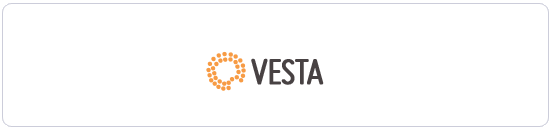
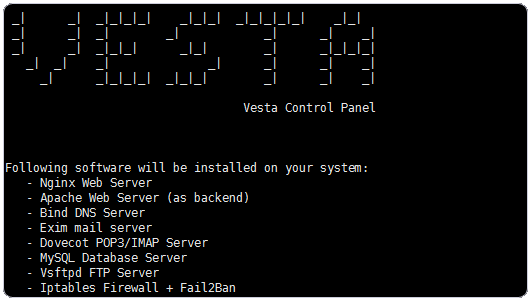
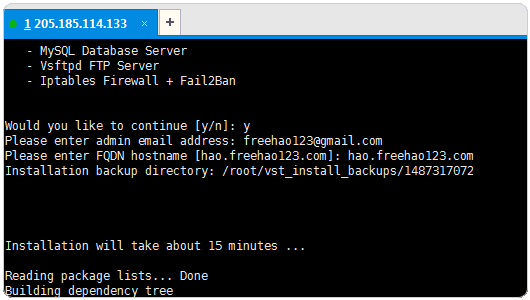
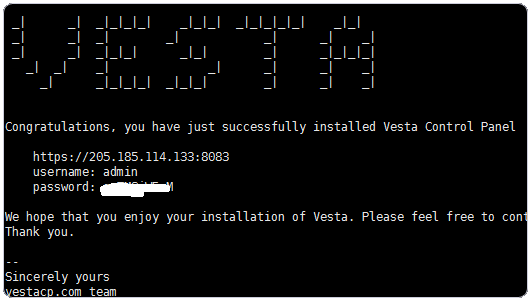
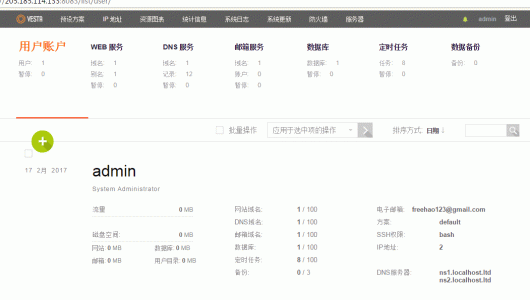
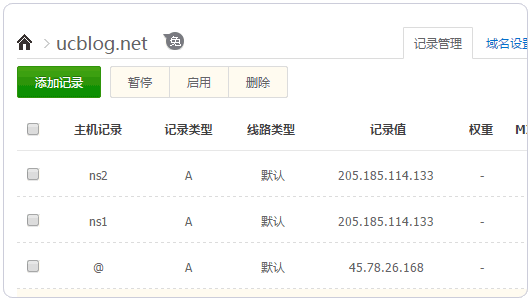
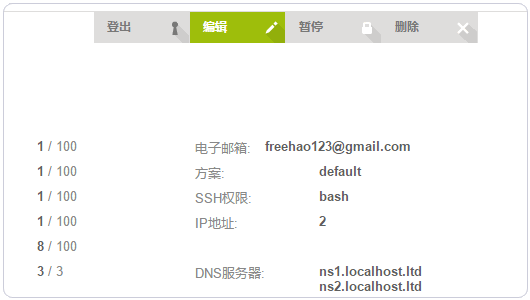
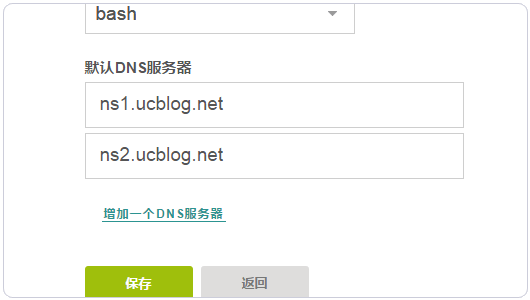
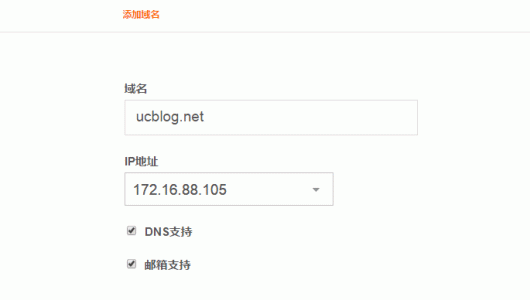
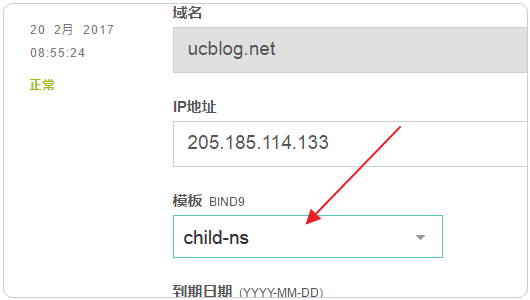
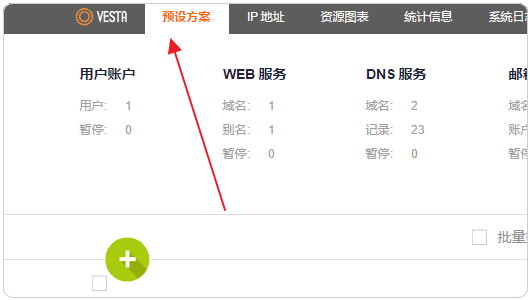
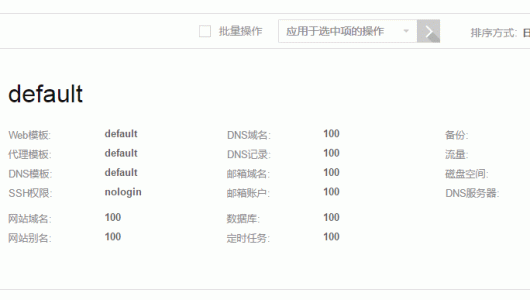
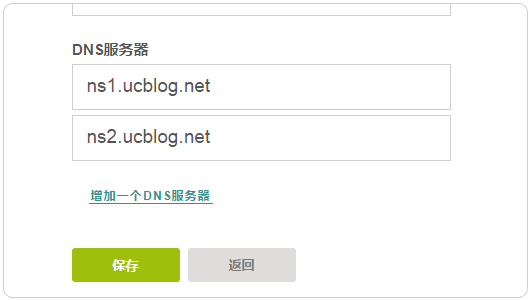

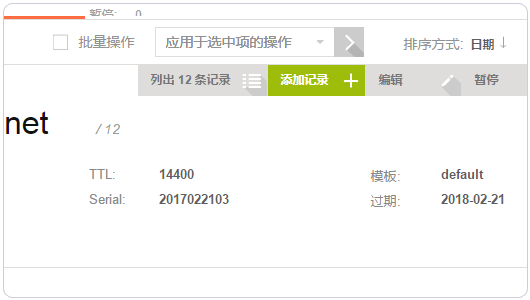
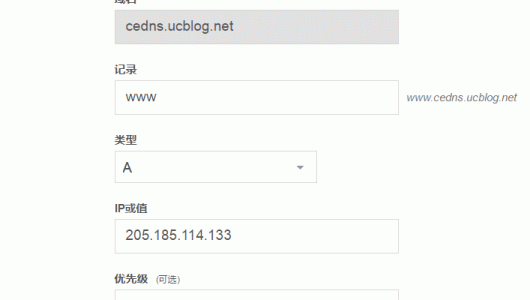
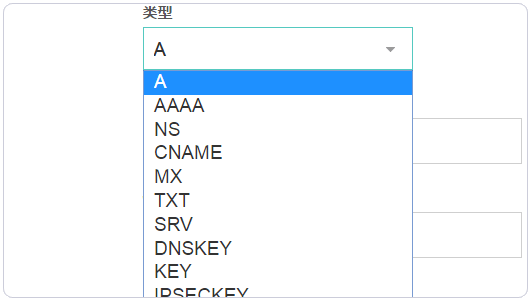
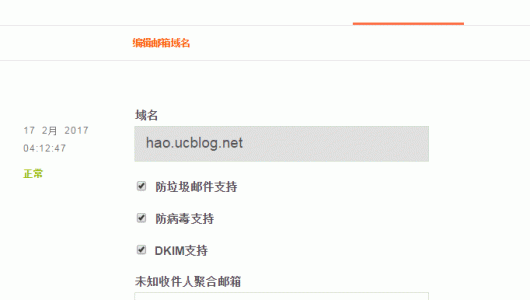
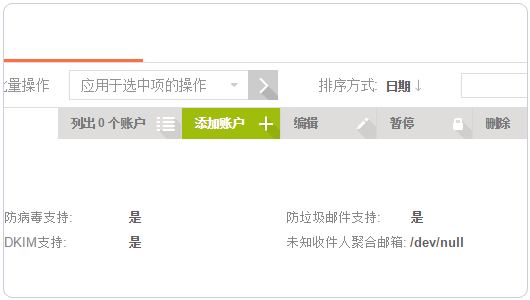
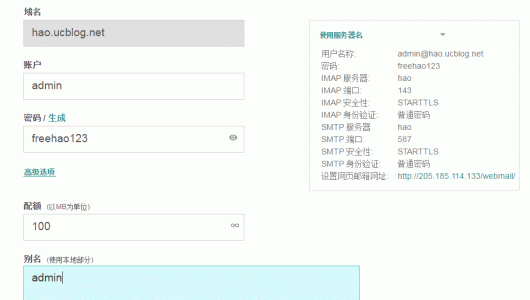
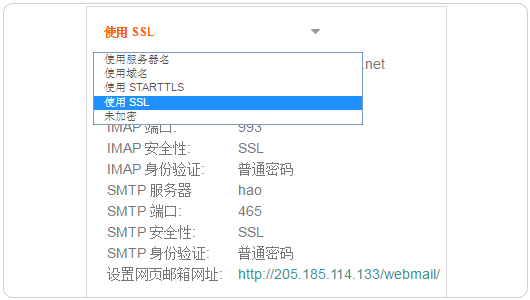
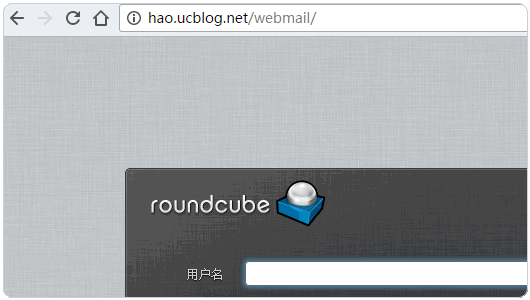
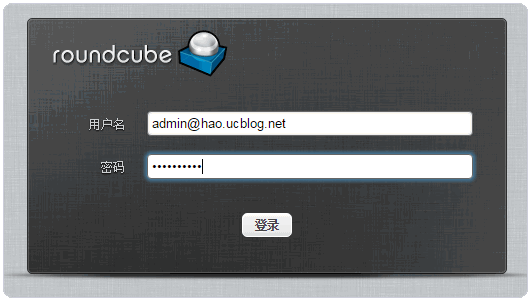
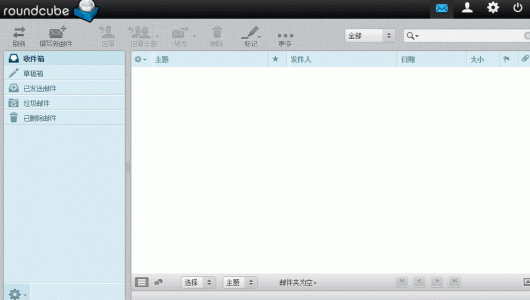

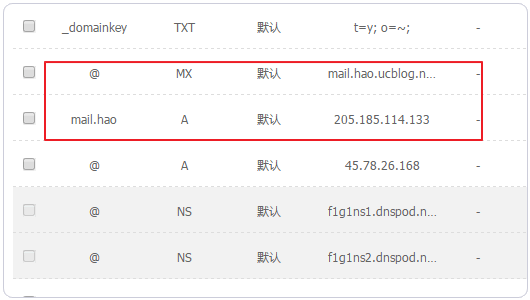
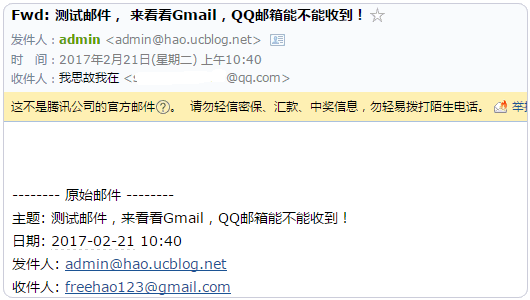
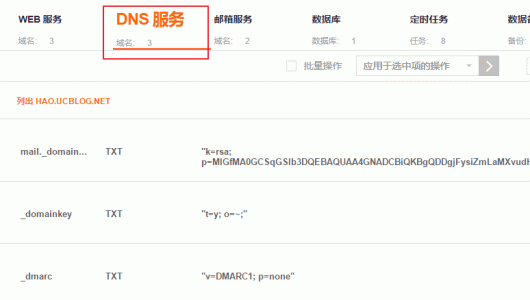
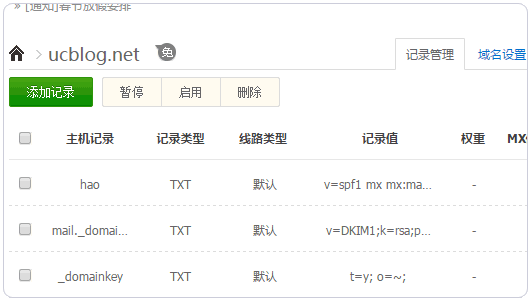
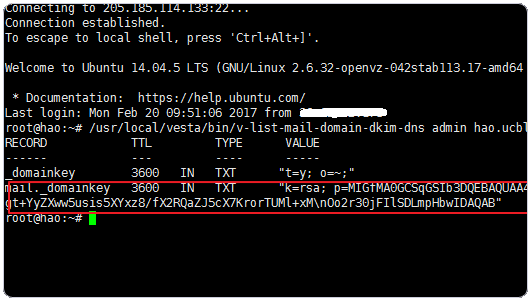
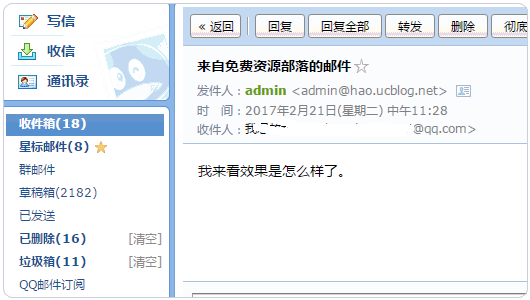
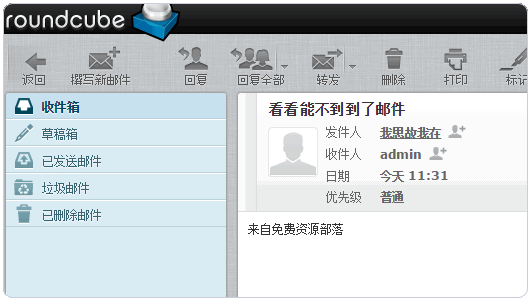
评论前必须登录!
注册